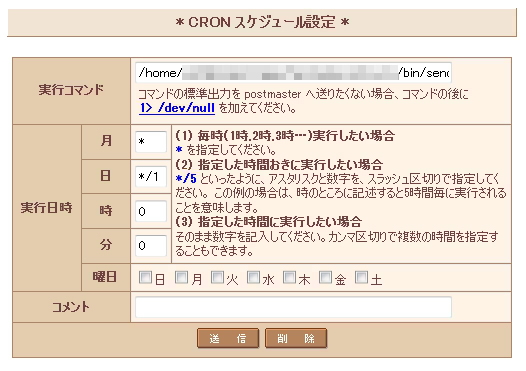MovableTypeは基本的に、1つのデータベースに1つしかインストールできません。
これは、例えばさくらインターネット等のデータベースが1つしか利用できないサーバーの場合、MovableTypeは1つのサーバーに1つしかインストールできないことになります。
そういった場合に、インストールした1つのMovableTypeを、マルチドメイン運用している各々のドメインから利用可能にする方法です。(ただし、SSHが利用できる環境に限ります)
例
- さくらインターネットスタンダードプランで運用
- test-blog.com、test-blog2.com、test-blog3.comの3つのドメインをマルチドメインで運用
- 各々のドメインからMovableTypeを利用したい(test-blog.com/mt 等)
各ドメインは下記のようなディレクトリに対して設定されています。
- 【test-blog.com】 /home/アカウント名/www/test-blog.com
- 【test-blog2.com】 /home/アカウント名/www/test-blog2.com
- 【test-blog3.com】 /home/アカウント名/www/test-blog3.com
MovableTypeをインストールする
まずはベースとなるドメインを1つ決めて、MovableTypeをインストールします。
今回は、test-blog.com の mt/ というディレクトリにインストールします。
シンボリックリンクを設定する
SSHでサーバーにログインし、各ドメインにシンボリックリンクを設定します。
# 設定するドメインのルートディレクトリに移動 cd /home/アカウント名/www/test-blog2.com/ # MovableTypeディレクトリへのシンボリックリンクを作成 ln -s /home/アカウント名/www/test-blog.com/mt/ mt
これで test-blog2.com/mt でもMovableTypeの管理画面が利用できるようになります。続けて、test-blog3.comにも同様の操作を行います。